macOS에서 SD 카드를 포맷하는 방법

macOS에서 SD 카드를 포맷하는 경우 디스크 유틸리티, 터미널, 타사 애플리케이션 등 다양한 옵션을 사용할 수 있습니다. Windows PC와의 호환성이 필요하거나 SD 카드 폐기를 준비하는 등 올바른 파일 시스템과 설정을 선택하려는 경우, 저희가 도와드리겠습니다. macOS에서 SD 카드를 포맷하는 다양한 방법을 자세히 살펴보세요.
이 가이드에서는 Mac과 PC에서 이를 수행하는 방법을 보여줍니다.
디스크 유틸리티
디스크 유틸리티는 macOS에 내장된 디스크 관리 도구입니다. 사용자 친화적이고 시작하기 좋은 곳입니다.
SD 카드를 Mac에 연결하세요.
Finder 를 열고 응용 프로그램 -> 유틸리티 로 이동한 다음 디스크 유틸리티 를 엽니다 .
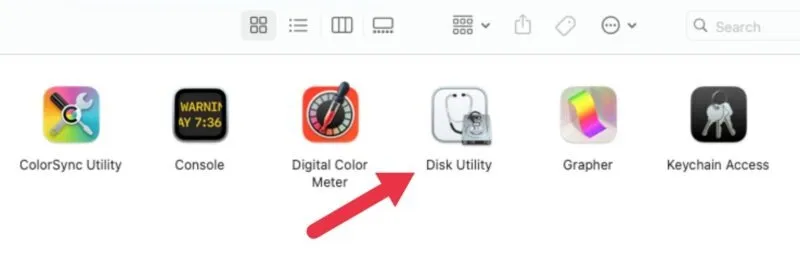
디스크 유틸리티 왼쪽에서 SD 카드를 찾아서 선택합니다.
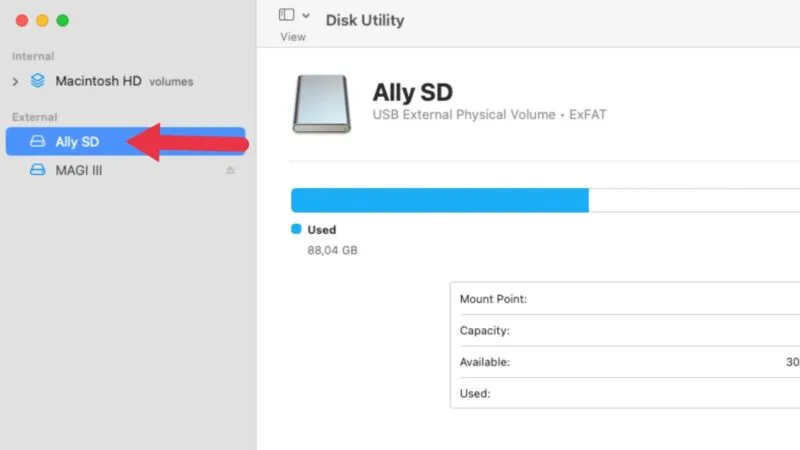
SD 카드를 선택한 후 지우기 버튼을 클릭하세요.
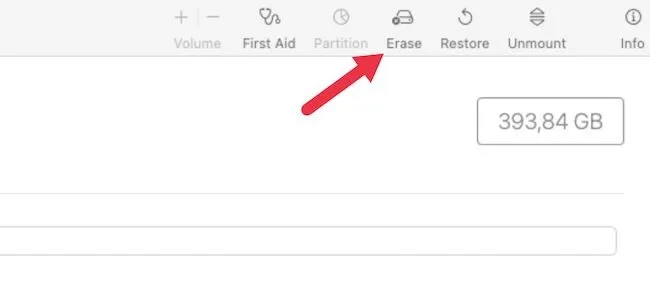
원하는 형식을 선택하세요. ExFAT는 스마트 TV를 포함한 거의 모든 운영 체제 및 장치와 호환되므로 권장됩니다. 원하는 형식을 선택한 후 지우기 버튼을 다시 클릭하세요.
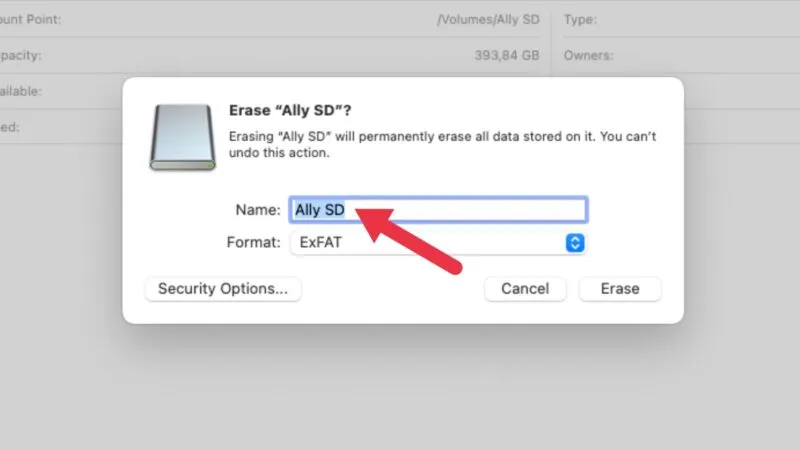
포맷이 완료되면 완료를 클릭하세요 .
포맷한 후에도 SD 카드에 보고된 것만큼 공간이 부족한 것처럼 보일 수 있습니다. SD 카드가 가짜라고 의심되는 경우 SD 카드 속도와 용량을 확인할 수 있는 무료 도구가 필요합니다.
단말기
명령줄 인터페이스에 익숙한 사람들을 위해 터미널은 SD 카드를 정밀하게 포맷하는 방법을 제공합니다.
SD 카드를 Mac에 연결하세요. 터미널을 엽니다 (응용 프로그램 -> 유틸리티 -> 터미널) .
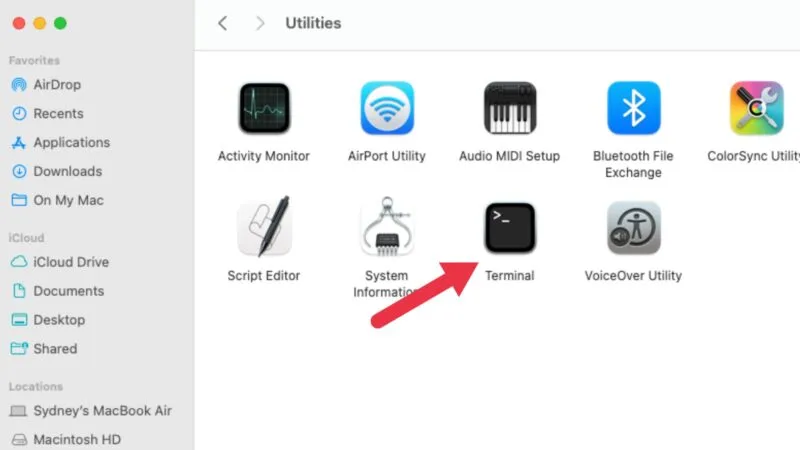
Mac에 연결된 모든 드라이브 목록을 보려면 입력 diskutil list하고 누릅니다 . Enter이름과 크기로 SD 카드를 식별한 후 다음과 같은 식별자를 기록해 둡니다 /dev/diskX. “디스크” 다음의 숫자는 각 디스크마다 변경됩니다.
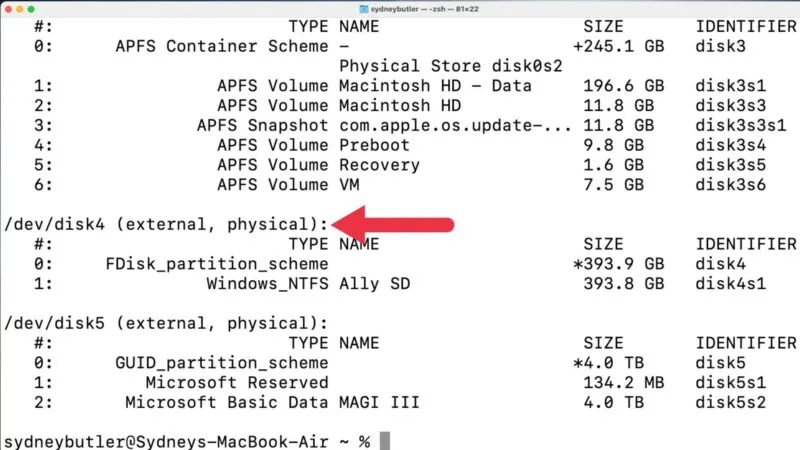
SD 카드를 포맷하려면 다음 명령을 사용하되 diskX를 디스크 식별자로 바꾸십시오 diskutil eraseDisk FILESYSTEM CARDNAME /dev/diskX. FILESYSTEM의 경우 Windows와의 호환성을 위해 ExFAT를 사용하거나 Mac의 경우 JHFS +만 사용하세요. 누르다Enter
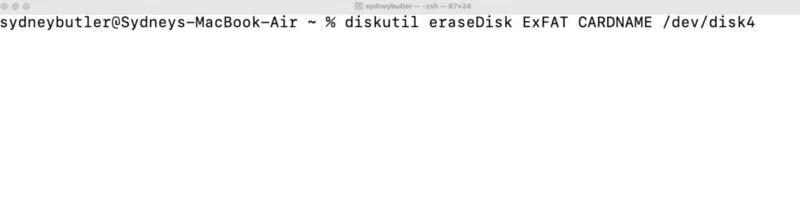
이 방법에는 주의가 필요하다는 점을 기억하세요. 실수로 잘못된 디스크를 포맷하면 데이터가 손실될 수 있습니다.
바라건대, 그들은 영구적인 손실로부터 데이터를 보호할 것입니다!
타사 소프트웨어
여러 타사 소프트웨어 솔루션은 보다 포괄적인 서식 옵션을 제공합니다. 인기 있는 선택은 SD 협회에서 개발한 무료 도구인 SD 카드 포맷터입니다.
SD 카드 포맷터를 다운로드하여 Mac에 설치하세요. SD 카드를 Mac에 연결하세요. SD 카드 포맷터를 열고 드롭다운 메뉴에서 SD 카드를 선택합니다. 원하는 형식 옵션을 선택하고 형식 을 클릭합니다 .
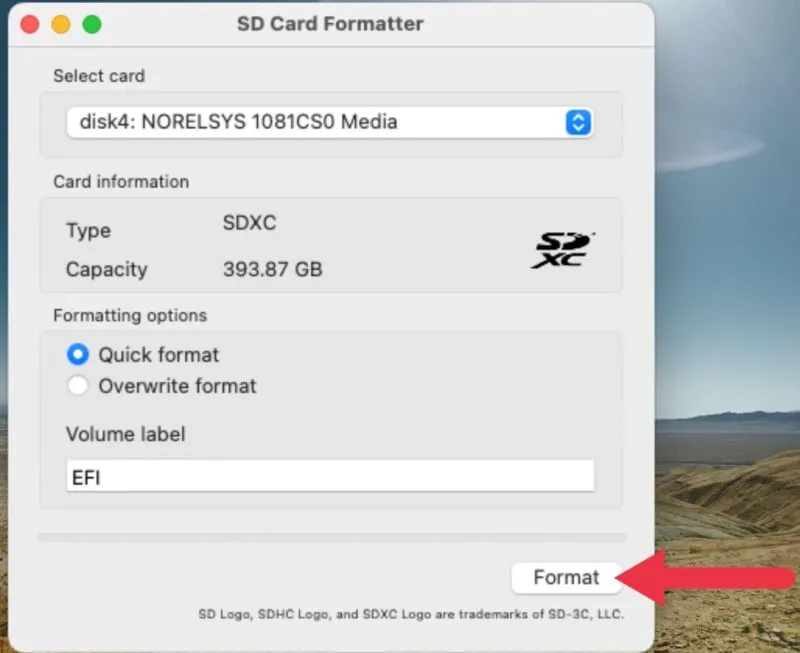
이 소프트웨어는 간단하며 공식 SD 카드 사양을 준수하면서 SD 카드를 포맷하는 빠른 방법을 제공합니다. 즉, 공식 유틸리티를 사용한 후 SD 카드에 무언가를 읽거나 쓸 수 없다면 리더나 카드 자체에 문제가 있을 가능성이 높습니다.
팁 & 트릭
SD 카드를 포맷할 수 없다면 쓰기 금지되어 있을 수 있습니다. 데이터 쓰기 또는 삭제를 방지하는 카드의 물리적 스위치를 확인하십시오. 그래도 문제가 해결되지 않으면 카드에 결함이 있거나 위조된 것일 수 있습니다.
macOS에서 SD 카드를 인식하지 못하는 경우 다른 포트에 연결해 보거나 다른 카드 리더기를 사용해 보세요. 그래도 작동하지 않으면 카드가 손상되었을 수 있습니다.
SD 카드 폐기를 준비할 때 디스크 유틸리티의 보안 삭제 옵션을 사용하세요. 이렇게 하면 카드를 0으로 덮어쓰므로 데이터를 쉽게 복구할 수 없습니다. 또는 물리적 파괴가 가장 안전한 폐기 방법입니다. 디스크 유틸리티 포맷 대화 상자의 보안 옵션 버튼 아래에서 보안 지우기 슬라이더를 찾을 수 있습니다 .
Mac을 업그레이드하고 싶다면 MacBook Pro와 MacBook Air를 비교해 보세요 .
이미지 출처: Unsplash . 모든 스크린샷은 Sydney Butler가 작성했습니다.


답글 남기기